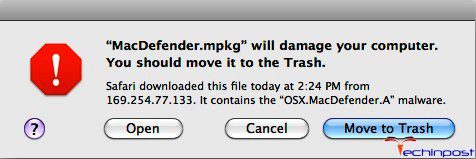- Подробности
- Категория: Ошибки в Windows Phone

Базовые действия
- Обновить или переустановить iTunes
- Использовать оригинальный кабель
- Пробовать разные порты USB
- Из экстремального можно попробовать положить в морозилку iPhone на несколько минут и потом попробовать восстановить
Используем программу 3uTools для восстановления iPhone
Это довольно удобная альтернатива iTunes и с помощью него довольно легко прошить iPhone для этого cкачиваем саму программу тут устанавливаем далее система попросит установить драйвера двумя способами через установку iTunes и просто установкой самих драйверов выбираем любой.
Потом подключаем iPhone к компьютеру 3uTools должен его определить после чего появится следующее окошко
Здесь переходим в раздел «Прошивка и JB» «Прошивка» и выбираем нужную прошивку желательно не beta. Если нужно ставим галочку «Прошивка без потери данных» и нажимаем кнопку прошить.
Начнется процесс прошивки и после его окончания iPhone перезагрузится.
Аппаратная неисправность
Если в 3uTools выскакивает ошибка то переходим в раздел «Инструменты» и выбираем «Показать лог»
Далее ищем код ошибки из-за чего не получилось восстановить iPhone чаще всего у кода ошибки 35 причина в микросхеме Nand а код ошибки следующий Depth:2 Code:35 Error:failed to clean Nand это говорит о том что не удалось очистить микросхему памяти Nand
Получается либо нужно перекатывать микросхему памяти Nand либо менять. С перекаткой все относительно просто выпаяли микросхему и заново запаяли а вот с заменой посложнее нужно будет программатором считать Mac адреса Wi-Fi и BlueTooth cо старого чипа если это возможно либо заказывать их по IMEI iPhone и потом уже записать их в новый чип .К сожелению без Mac адресов iPhone запуститься но не активируется.
На этом все это все основные советы которые я могу дать по ошибке 35 в iPhone если есть какие-то дополнения пишем в комментариях будет интересно почитать. Спасибо до новых статьей!
{youtube}tVW5ip801V0{/youtube}
- Добавить свои
Оставьте свой комментарий
Материалы по теме
If you are also one of the iPhone users who is getting and facing this type of Error Code 35 problem on your iPhone smartphone, then today you are at the right and the best place because today here we are going to show you and fix and solve your this error problem from you permanently. So all you have to do is just check out this below blog post once fully & apply the solutions on your iPhone.
This shows an error code message like,
Error Code 35
This error is mostly found in iTunes and iPhone Smartphone users. Some iMac or MacBook Pro users also face this type of error problem. This error may have occurred while attempting to check for device software updates or upgrading. This Error 35 can appear during while a Microsoft Corporation-related software program installation. This error indicates that the information was missing to correctly configure your device. This error will also occur when you are trying to connect your payment gateway using curl on the server-side (PHP). This is an exception error that an app should never encounter.
Causes of Error Code 35 Issue:
- SSL connect error
- iPhone Device error
- iPad error issue
So, here are some quick tips and tricks for easily fixing and solving this type of Error Code 35 problem from you permanently.
1. Reset the iPhone Device Network Settings –
You can Reset your all Network Settings
- Go to the Settings
- Select the General tab
- Click on the ‘Reset Network Settings‘ option there
- That’s it, done
It will Reset all your Network Settings to fix this Error 35 problem.
2. Run the Recovery Mode for your iPhone Device –
- Turn off your iPhone
- Open iTunes & then
- Connect your device to your PC with a USB cable
- Press & hold the Home + sleep/wake button for some seconds
- Now, release the power button
- You will get ‘Connect to iTunes Screen.’
- Now, your iPhone will be detected in ‘Recovery Mode.’
- Backup & Restore the Data
- That’s it, done
Running recovery mode on the iPhone can easily solve your Error code 35 problem.
3. Reset your iPhone Device –
One of the best methods to solve this Error 35 problem is to reset your device. It will make many changes to your device. & also, make it better too. I know it’s the most annoying & frustrating task, but it will help you.
- Press & hold the Home & Sleep button (about 15 sec.)
- Reboot it
- That’s it, done
It will Reboot your device so that this Error 35 problem can be fixed. Hope it will work.
4. Update the Apple Device iTunes Software –
Update your iTunes software to easily fix and solve this Error Code 35 problem.
5. Clear the Safari Cookies, Caches, & History on your iPhone Device –
This is one of the all-time simple Error 35 methods to Clear the Cookies, Cache, and History of your Device. For that
- Go to the Settings
- Click on the Safari browser
- Select the ‘Clear Website Data.’ option there
- That’s it, done
It will clear all your browser caches, your website data, and the History of this Error 35 problem to fix.
6. Do a Factory Reset of your iPhone Device –
- Go to the settings
- Click on the ‘General‘ option
- Now, click on the “Reset & Approve” option there
- That’s it, done
Doing a factory reset of your iPhone can also fix this Error code 35 problem.
7. Restore your iPhone Device without SIM Card –
- Remove the SIM Card
- Restart the Device
- Now, connect to iTunes
- Start the ‘Restore‘ process
- That’s it, done
By restoring without a SIM card can easily fix and solve this Error code 35 problem.
8. Replace your iPhone Device Battery –
Replacing your iPhone battery can get you rid of this Error code 35 problem.
9. Restart your Apple Device and Computer –
Turn off your Device and your Computer. Then Turn them ON again. It will fix this Error 35 problem.
10. Unplug an extra USB Device –
Keeping only your device, mouse, and Keyboard plugged into your Computer will eliminate this Error 35 problem.
11. Check your Computer’s Security Software –
You might need to uninstall, change or update software that’s causing an issue then you will get rid of this Error 35 problem permanently.
12. Update your Computer –
Install updates for your MAC. If you have a PC, Get updates from Microsoft. So that from this, you can fix this Error 35 problem.
Conclusion:
These are the quick and best methods to get rid of this Error Code 35 problem from you entirely. Hope these solutions will help you get back from this Error 35 problem.
If you are facing or falling into this Error Code 35 problem or any error problem, then comment down the error problem below so that we can fix and solve it too by our top best quick methods guides or if anyone solutions will help you to get rid out of it then comment below your suggestions for our Website ..!! So that we feel proud to help you more and more.
I have an iPhone 7. Everything was working perfectly alright until last week when I updated the iOS to 12. The phone started freezing on me intermittently. Couple of days ago when I woke up, my phone was turned off (although I charged it to 100% the night before and battery is new). Tried multiple attempts to start but would not work. Tried charging again but would not work. Tried apple support and followed the directions to use iTunes for «system recovery» but it showed «Unknown error (35)». During recovery, the phone shows an apple icon on the screen as long as its connected do the iTunes but it gets stuck there and this above error shows on the iTunes on my MacBook. Attempted with windows and apple tech as well but no luck. I am pretty sure that it was the update which crashed the phone.
Any suggestions? Apple store didn’t really have any solution for me..
Thanks
iPhone 7,
iOS 12
Posted on Oct 6, 2018 5:18 PM
pritesh45 wrote:
(although I charged it to 100% the night before and battery is new).
Battery is new … Did you get this battery at an Apple Store or Authorized Apple Service Center?
- Yes. They should be able to assist with this issue.
- No. You had an unauthorized service performed on your iPhone, which is likely the cause of the issue(s).
Related to Error 35, which you mention in the post’s header but not the body:
Get help with iOS update and restore errors — Apple Support
Posted on Oct 7, 2018 8:16 PM
Уверен, что каждому из нас, хотя бы однажды в процессе джейлбрейка или восстановления прошивки Вашего i-устройства приходилось сталкиваться с ошибками в iTunes. Если не обращать внимания на код ошибки, то вряд ли Вам удастся удачно закончить желаемый процесс. Как правило повторная попытка также закончится ошибкой. В этой статье мы расскажем об основных ошибках iTunes, о вероятных причинах вызывающих эти ошибки и возможных
решениях. В некоторых случаях нужно просто заменить старый USB кабель, в других отключить антивирус, а иногда все же придется отнести девайс в сервис для аппаратного ремонта.
Ошибка 1, 8
Вероятная причина: Версия прошивка не подходит для данного устройства, или версия iTunes устарела.
Возможное решение: Обновите iTunes до актуальной версии или проверьте правильность выбранной прошивки.
Ошибка 5, 6, 10, 11, 17
Вероятная причина: Ошибка возникает при восстановлении на кастомную прошивку
Возможное решение: Ведите устройство в PWNED DFU Mode, скачайте другую кастомную прошивку или создайте её самостоятельно.
Ошибка 9, 13
Вероятная причина: Ошибка возникает или при обрыве передачи данных по кабелю, или при несовместимости прошивки с выбранным режимом восстановления.
Возможное решение: Восстановите прошивку из режима DFU. Проверьте состояние USB кабеля, USB портов и док коннектора устройства.
Ошибка 14
Вероятная причина: При восстановлении ПО обнаружена ошибка в файле прошивки.
Возможное решение: Отключите брандмауэр и антивирус, смените USB-кабель или USB-порт, скачайте прошивку заново.
Ошибка 20
Вероятная причина: Устройство находится в Recovery Mode вместо DFU Mode
Возможное решение: Переведите устройство в DFU Mode.
Ошибка 21
Вероятная причина: Ошибка DFU-режима при джейлбрейке.
Возможное решение: Введите устройство в PWNED DFU-режим через Pwnage Tool, Sn0wbreeze, Redsn0w или iREB.
Ошибка 23
Вероятная причина: iTunes не может определить IMEI или MAC-адрес устройства.
Возможное решение: Ошибка скорее всего имеет аппаратный характер. Обратитесь в сервис.
Ошибка 26, 37
Вероятная причина: Ошибка файла кастомной прошивки.
Возможное решение: Скачайте кастомную прошивку или создайте её самостоятельно.
Ошибка 27, 29
Вероятная причина: Установлен iTunes несовместимой версии.
Возможное решение: Обновите iTunes до актуальной версии.
Ошибка 28
Вероятная причина: Неисправность 30-pin разъёма.
Возможное решение: Обратитесь в сервис.
Ошибка 34
Вероятная причина: Не свободного места на жестком диске.
Возможное решение: Очистите жесткий диск, на котором установлен iTunes.
Ошибка 35
Вероятная причина: Отсутствуют права доступа к папке iTunes на Мас OS X.
Возможное решение: Выполните восстановление прав доступа с помощью Дисковой утилиты.
Ошибка 39, 40, 306, 10054
Вероятная причина: Превышен лимит ожидания времени подключения к серверам Apple
Возможное решение: Проверьте настройки брандмауэра и антивируса, возможно именно они блокируют доступ.
Ошибка 54
Вероятная причина: Перенос покупок из iTunes Store / App Store невозможен.
Возможное решение: Очистите резервные копии. Деавторизуйте компьютер в iTunes, а затем пробуйте авторизовать снова.
Ошибка 414
Вероятная причина: Отсутствуют права для синхронизации контента с рейтингом 17+
Возможное решение: Откорректируйте возрастные права в аккаунте App Store (меню “Магазин – Просмотреть мою учётную запись”)
Ошибка 1004, 1050
Вероятная причина: В данный момент отсутствует связь с серверами Apple.
Возможное решение: Попробуйте произвести активацию / восстановление позже.
Ошибка 1011, 1012
Вероятная причина: Нет отклика модемной части iPhone или iPad.
Возможное решение: Перезагрузить устройство. При повторении ошибки обратитесь в сервис.
Ошибка 1013-1015
Вероятная причина: При попытке восстановления прошивки, iTunes обнаружил не соответствие версии модема устройства и восстанавливаемого ПО.
Возможное решение: Для выхода устройства из Recovery Mode используйте утилиту TinyUmbrella или iReb.
Ошибка 1415-1428, 1430, 1432
Вероятная причина: Устройство не определяется в iTunes.
Возможное решение: Замените USB кабель, USB-порт, также иногда свидетельствует о наличии аппаратной проблемы на устройстве. При повторении ошибки обратитесь в сервис.
Ошибка 1450
Вероятная причина: Модифицирование файла медиатеки iTunes невозможно.
Возможное решение: Восстановите права доступа на компьютере.
Ошибка 1600, 1603, 1604, 16011
Вероятная причина: Ошибка связана с синхронизацией шины USB или в результате восстановления на кастомную прошивку.
Возможное решение: Используйте утилиту iReb
Ошибка 1609
Вероятная причина: Версия iTunes устарела для работы с данным устройством.
Возможное решение: Обновите iTunes до актуальной версии.
Ошибка 1619
Вероятная причина: Устройство не определяется в режиме DFU
Возможное решение: Обновите iTunes до актуальной версии.
Ошибка 1644, 2002
Вероятная причина: Запущены процессы в системе, влияющие на нормальную работу iTunes.
Возможное решение: Закройте предполагаемые процессы (например, брандмауэр, антивирус или фоновые приложения), перезагрузите компьютер.
Ошибка 2001
Вероятная причина: Устройство не определяется в iTunes
Возможное решение: Обновите iTunes / Mac OS X до последней версии.
Ошибка 2003, 2005
Вероятная причина: Повреждён USB кабель или USB порт, отсутствует доступ к Интернету.
Возможное решение: Замените USB кабель, прочистите USB порт или док-коннектор устройства, проверьте доступ в Интернет.
Ошибка 3000, 3004, 3999
Вероятная причина: Превышен лимит ожидания подключения к серверам Saurik’a / Apple
Возможное решение: Проверьте настройки брандмауэра и антивируса, возможно именно они блокируют доступ. Перезагрузите компьютер
Ошибка 3001, 5103, -42210
Вероятная причина: iTunes не загружает видеофайлы.
Возможное решение: Удалите системную папку “SC Info”.
Ошибка 3002, 3194
Вероятная причина: На серверах Saurik’a нет сохраненных SHSH для восстановления данной прошивки.
Возможное решение: Закройте TinyUmbrella или удалите из файла hosts строку “74.208.105.171 gs.apple.com”. Перезагрузите компьютер
Ошибка 3123
Вероятная причина: Невозможно подключиться к видеосервису iTunes
Возможное решение: Деавторизуйте компьютер в iTunes, а затем пробуйте авторизовать снова.
Ошибка 3195
Вероятная причина: Файл цифрового сертификата SHSH поврежден.
Возможное решение: Произведите повторное восстановление ПО с помощью iTunes.
Ошибка 5002
Вероятная причина: Невозможно осуществить платёж в App Store / iTunes Store.
Возможное решение: Откорректируйте платежную информацию Вашей кредитной карты в аккаунте App Store / iTunes Store.
Ошибка 8008, -50, -5000, -42023
Вероятная причина: Попытка восстановления скачивания приложения из App Store / iTunes Store невозможна.
Возможное решение: Удалите файлы из папки iTunes Media/Downloads.
Ошибка 9807
Вероятная причина: Превышен лимит ожидания подключения к серверам Apple
Возможное решение: Проверьте настройки брандмауэра и антивируса, возможно именно они блокируют доступ.
Ошибка 9813
Вероятная причина: Повреждены или недействительны файлы сертификатов Связки ключей в Mac OS X.
Возможное решение: Очистите кэш Safari.
Ошибка 13001
Вероятная причина: Повреждение системного файла медиатеки iTunes.
Возможное решение: Переустановите iTunes или удалите файлы .itdb в медиатеке.
Ошибка 13014, 13136
Вероятная причина: Запущены процессы в системе, влияющие на нормальную работу iTunes.
Возможное решение: Закройте предполагаемые процессы (например, брандмауэр, антивирус или фоновые приложения), перезагрузите компьютер.
Ошибка 13019
Вероятная причина: Ошибка, вызванная файлами медиатеки iTunes.
Возможное решение: Удалите поврежденные или несовместимые файлы в медиатеке iTunes.
Ошибка 20000
Вероятная причина: Конфликт iTunes с графической оболочкой ОС Windows.
Возможное решение: Установите стандартные настройки оформления Windows.
Ошибки -39, -50, 11222
Вероятная причина: Превышен лимит ожидания подключения к itunes.apple.com.
Возможное решение: Обновите iTunes, выйдите из аккаунта и войдите снова, проверьте настройки брандмауэра и антивируса, возможно именно они блокируют доступ.
Ошибка -3221
Вероятная причина: Ограничение прав доступа к файлам приложения iTunes на Маc OS X.
Возможное решение: Восстановите права доступа через Дисковую утилиту .
Ошибка -3259
Вероятная причина: Превышен лимит ожидания подключения к iTunes Store.
Возможное решение: Проверьте доступ к Интернету.
Ошибка -9800, -9812, -9814
Вероятная причина: Ошибка, связанная с не соответствующим часовым поясом, датой или временем покупки в iTunes Store.
Возможное решение: Установите актуальную дату на Вашем ПК.
Ошибка 0xE8000022
Вероятная причина: Повреждение системных файлов прошивки.
Возможное решение: Скачайте заново файл прошивки или произведите восстановление прошивки в iTunes.
Ошибка 0xE8008001
Вероятная причина: Установка на i-устройство пиратского ПО
Возможное решение: Не используйте взломанные приложения.